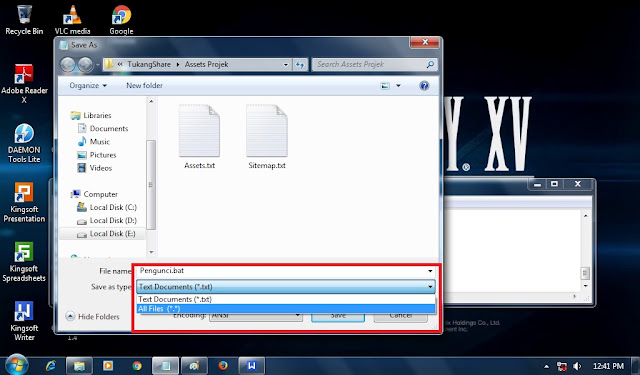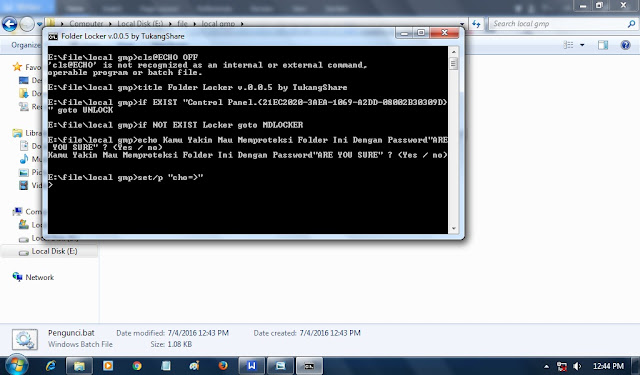Hal pertama yang harus anda lakukan iaah membuat sebuah folder terlebih dahulu, untuk membuatnya silahkan di document atau tempat yang anda sukai pokoknya terserah
Setelah itu tugas anda sekarang ialah untuk membuka notepad, caranya yaitu:
Klik Start Menu>All Programs>Accessories>Notepad
Atau cara yang termudah klik tombol Windows+R lalu ketikan notepad dan enter.
Setelah anda membuka notepad maka skarang saatnya anda untuk mencopy semua folder yang ada di bawah ini pada notepad yang telah anda buat.
cls@ECHO OFF
title Folder Locker v.0.0.5 by TukangShare
if EXIST "Control Panel.{21EC2020-3AEA-1069-A2DD-08002B30309D}" goto UNLOCK
if NOT EXIST Locker goto MDLOCKER
:CONFIRM
echo Kamu Yakin Mau Memproteksi Folder Ini Dengan Password"ARE YOU SURE" ? (Yes / no)
set/p "cho=>"
if %cho%==Y goto LOCK
if %cho%==Ya goto LOCK
if %cho%==ya goto LOCK
if %cho%==y goto LOCK
if %cho%==tidak goto END
if %cho%==Tidak goto LOCK
if %cho%==n goto END
if %cho%==N goto LOCK
echo Invalid choice.
goto CONFIRM
:LOCK
ren Locker "Control Panel.{21EC2020-3AEA-1069-A2DD-08002B30309D}"
attrib +h +s "Control Panel.{21EC2020-3AEA-1069-A2DD-08002B30309D}"
echo Folder locked
goto End
:UNLOCK
echo Inputkan Password Untuk Membuka Folder"LOCKED" ( case sensitive )
set/p "pass=>"
if NOT %pass%==Password Anda goto FAIL
attrib -h -s "Control Panel.{21EC2020-3AEA-1069-A2DD-08002B30309D}"
ren "Control Panel.{21EC2020-3AEA-1069-A2DD-08002B30309D}" Pengunci
echo Folder Unlocked successfully
goto End
:FAIL
echo Invalid password
goto end
:MDLOCKER
md Locker
echo Locker created successfully
goto End
:End
Sebelum di save As, ada hal yang harus anda perhatikan yaitu pada bagian "Password Anda" goto FAIL, tulisan yang berwarna merah ini merupakan password anda.
Jika kamu ingin menggantinya dengan password pilihan anda sendiri tinggal ganti saja tulisan yang berwarna merah ini sebelum men save As nya, misalkan saya ganti dengan password, TukangShare goto FAIL
Jadi bagaimana? Apakah anda sudah memilih password yangg tepat untuk memproteksi folder anda ini?
Jika sudah saatnya untuk men save As file notepad tadi dan masukan ke dalam folder yang telah anda buat tadi pada langkah awal, tapi sebelum itu... ingat ekstensi notepad tadi harus di ubah terlebih dahulu ke “.bat” jadi folder tadi akan bernama “Pengunci.bat”, jika sudah di rubah namanya sekarang anda boleh mensave notepad tadi ke folder yang ingin anda proteksi.
Untuk cara mengganti ekstensi silahkan lihat gambar di bawah ini:
Pertama pilih Save As
Lalu ubah save all type menjadi all files, dan namai file notepad ini dengan Pengunci.bat
Setelah langkah di atas telah anda lakukan dengan benar maka sekarang saatnya untuk membuka folder tempat anda menyimpan file "Pengunci.bat" tadi, kemudian bukalah "Pengunci.bat" maka akan muncul tampilan CMD atau “command prompt”, nah pada bagian ini anda masukan password yang telah anda buat tadi, contoh password saya tadi ialah TukangShare, jika sudah enter.
Contoh cmd setelah dibuat:
Note: untuk awal pertama kali kamu membuka pengunci.bat kamu tidak akan dimintai pasword, tapi untuk yang kedua kamu akan dimintai password.
Maka secara otomatis perintah tadi akan membuat sebuah folder yang bernama "ARE YOU SURE, kalo folder ini sudah muncul silahkan masukan semua file atau berkas rahasia yang anda miiki ke dalam folder ARE YOU SURE, untuk di proteksi agar tidak bisa dilihat oleh orang lai kecuali anda.
Dan jika anda akan menyembunyikan foldernya ARE YOU SURE ini, anda tinggal buka "Pengunci.bat" dan langkah terakhir silahkan tekan tombol "Y" kemudian tekan enter, dan sebaliknya, jika anda ingin membuka isi dari folder ARE YOU SURE anda hanya tinggal buka Pegunci.bat tadi dan masukan password yang telah anda atur, dan... Well Done.